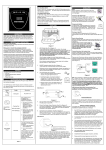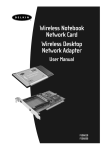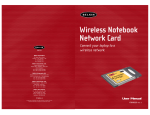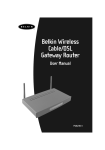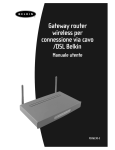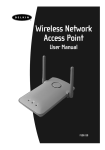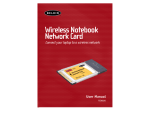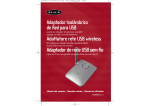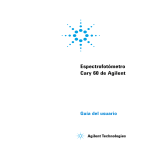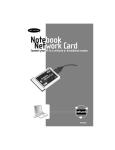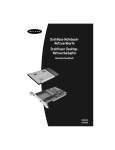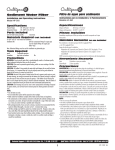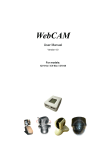Download F5D6020-Espanol-manual
Transcript
Tarjeta de Red para Ordenador Portátil Inalámbrico Adaptador de Red para Ordenador de sobremesa inalámbrico Manual del usuario F5D6020 F5D6000 Índice de contenidos Introducción . . . . . . . . . . . . . . . . . . . . . . . . . . . . . . . . . . . . . . . . . . . . . . . . . . .1 Esquema general . . . . . . . . . . . . . . . . . . . . . . . . . . . . . . . . . . . . . . . . . . . . . . . .2 Instalación del Adaptador de Red para Ordenador Portátil Inalámbrico utilizando el Adaptador opcional PCI . . . . . . . . . . . . . . . .3–4 Instalación de los controladores del PCI para Windows 95 . . . . . . . . . . . . . . .5–6 Instalación de los controladores del PCI para Windows 98/Me . . . . . . . . . . . .7–8 Instalación de los controladores del PCI para Windows 2000 . . . . . . . . . . . .9–11 Instalación de los controladores del PCI para Windows NT . . . . . . . . . . . . .12–13 Instalación de la Tarjeta de Red para Ordenador Portátil en su ordenador portátil . . . . . . . . . . . . . . . . . . . . . . . . . . . . . . . . . . . .14 Instalación de los controladores de la Tarjeta de Red para Ordenador Portátil para Windows 95 . . . . . . . . . . . . . . . . . . . . . .15–16 Instalación de los controladores de la Tarjeta de Red para Ordenador Portátil para Windows 98/Me . . . . . . . . . . . . . . . . . . .17–18 Instalación de los controladores de la Tarjeta de Red para Ordenador Portátil para Windows 2000 . . . . . . . . . . . . . . . . . . . . . . .19–20 Instalación de los controladores de la Tarjeta de Red para Ordenador Portátil para Windows NT . . . . . . . . . . . . . . . . . . . . . . . . .21–22 Instalación de la Opción de Configuración Inalámbrica de 11Mbps de Belkin . . . . . . . . . . . . . . . . . . . . . . . . . . . . . . . . . .23 Utilización de la Opción de Configuración Inalámbrica de 11Mbps de Belkin . . . . . . . . . . . . . . . . . . . . . . . . . . . . . . .24–30 Instalación del Software de creación de redes SOHO de Belkin para Windows 98/Me . . . . . . . . . . . . . . . . . . . . . . . . . . . . . .31 Configuración de su Windows 98/Me empleando NetSetup de Belkin . . . . .32–33 Configuración de otros ordenadores empleando el Software NetSetup de Belkin . . . . . . . . . . . . . . . . . . . . . . . . .34–35 Compartir archivos y periféricos . . . . . . . . . . . . . . . . . . . . . . . . . . . . . . . . .36–38 Acceso a los recursos de otros ordenadores: . . . . . . . . . . . . . . . . . . . . . . . . . . .39 Glosario de términos de interconexión en red inalámbrica . . . . . . . . . . . . .40–41 Glosario de términos de interconexión en red por medio de cables . . . . . . .42–43 Información . . . . . . . . . . . . . . . . . . . . . . . . . . . . . . . . . . . . . . . . . . . . . . . . . .44 Introducción Gracias por la adquisición del Adaptador de Red para Ordenador de sobremesa inalámbrico de 11Mbps de Belkin y/o de la Tarjeta de Red para Ordenador Portátil Inalámbrico de 11 Mbps de Belkin. Ahora puede sacar partido del mundo de la interconexión en red sin cable y conseguir la libertad que necesita en su oficina o en su hogar sin la utilización de cables. El Adaptador de Tarjeta de Red Inalámbrica es la forma que tienen sus PCs de comunicarse dentro de la red inalámbrica. Características • Compatible con las especificaciones PCMCIA y PCI • Proporciona indicadores LED para controlar el tráfico de red Contenido del paquete • Una Tarjeta de Red para Ordenador Portátil Inalámbrico o un Adaptador de Red para Ordenador de sobremesa inalámbrico • Un CD-ROM • Manual del usuario 1 Esquema general Existen dos forma de utilizar su Adaptador de Red para Ordenador Portátil Inalámbrico. 1. Empleo en un ordenador de sobremesa con el adaptador PCI opcional. Si está utilizando el adaptador PCI opcional, vaya a la sección de la página 3 titulada “Instalación del Adaptador de Red para Ordenador Portátil Inalámbrico utilizando el Adaptador opcional PCI” 2. Empleo en un ordenador portátil con ranura PCMCIA. Si está instalando su tarjeta directamente en un ordenador portátil, pase a la sección de la página 14 titulada “Instalación de la Tarjeta de Red para Ordenador Portátil en su ordenador portátil”. 2 Instalación del Adaptador de Red para Ordenador Portátil Inalámbrico utilizando el Adaptador opcional PCI 1. Las tarjetas de red son sensibles a la electricidad estática, que puede dañar sus delicados componentes electrónicos. Para proteger su dispositivo, tenga en cuenta siempre los siguientes pasos: Toque el chasis de metal de su ordenador antes de coger la tarjeta. De esta forma se establece una toma de tierra para la electricidad electrostática. Evite tocar los componentes eléctricos cuando maneje la tarjeta. A ser posible, lleve una banda de muñeca con toma de tierra o guantes antiestáticos. Advertencia: las condiciones ambientales secas o caminar sobre un suelo enmoquetado puede provocar que se adquiera una carga electroestática. 2. Apague el PC y desconecte el cable de corriente de la toma eléctrica. 3. Retire la carcasa del PC. Le rogamos que consulte su manual de instalación del ordenador para obtener instrucciones acerca de cómo extraer la carcasa. 4. Busque cualquier ranura de bus de expansión PCI que esté libre y retire el soporte protector de la carcasa del ordenador. 5. Inserte cuidadosamente la tarjeta en la ranura hasta que los conectores del borde de la tarjeta se encuentren fijos en su sitio. 3 Instalación del Adaptador de Red para Ordenador Portátil Inalámbrico utilizando el Adaptador opcional PCI 6. Fije la tarjeta en la ranura utilizando un tornillo estándar de la carcasa. 7. Inserte cuidadosamente la Tarjeta de Red para Ordenador Portátil Inalámbrico en la ranura del Adaptador de Red para Ordenador de sobremesa inalámbrico hasta que esté conectada con el Adaptador de Red. La tarjeta PCMCIA DEBE estar instalada en el PCI antes de la instalación de los controladores de software. 8. Vuelva a colocar la carcasa en el PC y conecte el cable de corriente a la toma eléctrica. Asegúrese de volver a conectar el resto de cables que hayan sido desconectados durante la instalación. Ya ha finalizado la instalación del hardware. A continuación, será preciso que instale los controladores del software del PCI para su sistema operativo. La siguiente sección del presente manual le explica la forma de instalar los controladores del software del PCI para su sistema operativo concreto. Busque las instrucciones apropiadas para su sistema operativo concreto y sígalas. 4 Instalación de los controladores del PCI para Windows 95 1. Encienda el PC. Después de su inicio, Windows detectará de manera automática que ha sido instalado un nuevo dispositivo y mostrará en pantalla las ventanas siguientes. Inserte el CD en su unidad de CD-ROM 2. Windows le indicará que no es capaz de encontrar el controlador. Haga clic en “Otras ubicaciones...” 3. Aparecerá la pantalla presentada a continuación. Asegúrese de que el CD está insertado en su unidad de CD-ROM. En la barra de “Ubicación”, introduzca “D:\”: donde “D:\” se corresponde con la letra asignada a su unidad de CDROM. 5 Instalación de los controladores del PCI para Windows 95 4. Windows instalará los controladores desde la unidad de CD-ROM. Aparecerá la pantalla presentada a continuación. Haga clic en “Finalizar”. 5. Es posible que Windows le solicite insertar el CD de Windows 95. Inserte su CD de Windows 95 en la unidad de CD-ROM y haga clic en “Aceptar”. 6. Windows le solicitará ahora reiniciar el ordenador. Haga clic en “Sí” para reiniciar el ordenador. Ha finalizado la instalación del controlador de hardware y software para Windows 95. El siguiente paso será la instalación de la Opción de Configuración Inalámbrica de 11Mbps de Belkin. Vaya a la página 23. 6 Instalación de los controladores del PCI para Windows 98/Me 1. Encienda el PC. Después de su inicio, Windows detectará de manera automática que ha sido instalado un nuevo dispositivo y mostrará en pantalla la siguiente ventana. Inserte el CD en su unidad de CD-ROM 2. Se iniciará el “Asistente para agregar nuevo hardware”. Haga clic en “Siguiente”. 3. Si aparece la pregunta “¿Qué desea que haga Windows?”, seleccione “Buscar el mejor controlador para su dispositivo (recomendado)” y haga clic en el botón “Siguiente”. 4. Seleccione el recuadro de la unidad de CD-ROM. Coloque el CD-ROM suministrado conjuntamente con la tarjeta en su unidad de CD-ROM y haga clic en “Siguiente”. 7 Instalación de los controladores del PCI para Windows 98/Me 5. Windows encontrará los controladores apropiados y aparecerá la siguiente ventana: haga clic en “Siguiente”. 6. Aparecerá la siguiente ventana: haga clic en “Aceptar”. 7. Haga clic en el botón “Finalizar” para concluir el asistente. Es posible que su ordenador le recomiende reiniciar el sistema. En ese caso, reinicie el sistema. Ha finalizado la instalación del controlador de hardware y software para Windows 98/ME. El siguiente paso será la instalación de la Opción de Configuración Inalámbrica de 11Mbps de Belkin. Vaya a la página 23. 8 Instalación de los controladores del PCI para Windows 2000 1. Encienda el PC. Después de su inicio, Windows detectará de manera automática que ha sido instalado un nuevo dispositivo y mostrará en pantalla la siguiente ventana. 2. Se iniciará el “Asistente para agregar nuevo hardware”. Haga clic en “Siguiente”. 3. En la siguiente pantalla seleccione “Buscar el mejor controlador para mi dispositivo (recomendado)” y haga clic en el botón “Siguiente”. 9 Instalación de los controladores del PCI para Windows 2000 4. Aparecerá la siguiente pantalla. Inserte el CD (suministrado con la tarjeta) en su unidad de CD-ROM. Seleccione “Unidad de CD-ROM” y haga clic en “Siguiente”. 5. Aparecerá la siguiente pantalla. Haga clic en “Siguiente”. 6. Aparecerá la pantalla “Firma digital no encontrada”. Esto no implica que exista un problema. Haga clic en “Sí” para continuar. 10 Instalación de los controladores del PCI para Windows 2000 7. Windows instalará los controladores. Una vez que haya finalizado, aparecerá la siguiente pantalla. Haga clic en “Finalizar” para completar la instalación. Es posible que Windows le solicite reiniciar el ordenador. En ese caso, reinicie el ordenador. Ha finalizado la instalación del controlador de hardware y software para Windows 2000. El siguiente paso será la instalación de la Opción de Configuración Inalámbrica de 11Mbps de Belkin. Vaya a la página 23. 11 Instalación de los controladores del PCI para Windows NT Debido a que Windows® NT no es un sistema operativo Plug-and-Play, no detectará automáticamente la instalación del adaptador PCI. Para instalar de forma manual los Controladores del Software del PCI, siga los siguientes pasos. A continuación, se iniciará Windows NT 1. Encienda el PC. Después del inicio de Windows NT, inserte el CD en su unidad de CD-ROM. 2. Haga clic en “Inicio”, seleccione “Configuración”, después haga clic en el panel de “Control” para abrir la ventana de “Panel de Control”. 3. Haga doble clic en el “Icono de Red”. Aparecerá la siguiente pantalla. En la ventana se presentará una lista de adaptadores en la que, sin embargo, no se encuentra el adaptador para PCI de Belkin. Haga clic en “Añadir”. 12 Instalación de los controladores del PCI para Windows NT 4. En la siguiente pantalla introduzca “D:\”: donde “D:\” se corresponde con la letra asignada a su unidad de CD-ROM. Haga clic en “Aceptar”. 5. Seleccione “Tarjeta del Adaptador del PCI Inalámbrico de 11Mpbs de Belkin” y haga clic en “Aceptar”. 6. Aparecerá la siguiente pantalla. Haga clic en “Aceptar”. Ha finalizado la instalación del hardware y del controlador para Windows NT. El siguiente paso será la instalación de la Opción de Configuración Inalámbrica de 11Mbps de Belkin. Vaya a la página 23. 13 Instalación de la Tarjeta de Red para Ordenador Portátil en su ordenador portátil 1. Inserte la Tarjeta de Red para Ordenador Portátil Inalámbrico en la ranura PCMCIA de su ordenador portátil con la etiqueta de color señalando hacia arriba. 2. Instale los controladores de su sistema operativo concreto. Vaya al apartado de la siguiente sección que se corresponda con su sistema operativo. 14 Instalación de los controladores de la Tarjeta de Red para Ordenador Portátil para Windows 95 1. Encienda su ordenador portátil. Después de su inicio, Windows detectará de manera automática que ha sido instalado un nuevo dispositivo y mostrará en pantalla las ventanas siguientes. Inserte el CD en su unidad de CD-ROM 2. Windows le indicará que no es capaz de encontrar el controlador. Haga clic en “Otras ubicaciones...” 3. Aparecerá la pantalla presentada a continuación. Asegúrese de que el CD está insertado en su unidad de CD-ROM. En la barra de “Ubicación”, introduzca “D:\”: donde “D:\” se corresponde con la letra asignada a su unidad de CD-ROM. 15 Instalación de los controladores de la Tarjeta de Red para Ordenador Portátil para Windows 95 4. Windows instalará los controladores desde la unidad de CD-ROM. Aparecerá la pantalla presentada a continuación. Haga clic en “Finalizar”. 5. Es posible que Windows le solicite insertar el CD de Windows 95. Inserte su CD de Windows 95 en la unidad de CD-ROM y haga clic en “Aceptar”. 6. Windows le solicitará ahora reiniciar el ordenador. Haga clic en “Sí” para reiniciar el ordenador. Ha finalizado la instalación del controlador de hardware y software para Windows 95. El siguiente paso será la instalación de la Opción de Configuración Inalámbrica de 11Mbps de Belkin. Vaya a la página 23. 16 Instalación de los controladores de la Tarjeta de Red para Ordenador Portátil para Windows 98/Me 1. Inserte la tarjeta PCMCIA en su ordenador portátil. Encienda el ordenador. Después del inicio de Windows 98/Me, se iniciará el “Asistente para agregar nuevo hardware”. Haga clic en “Siguiente”. 2. Si aparece la pregunta “¿Qué desea que haga Windows?”, seleccione “Buscar el mejor controlador para su dispositivo (recomendado)” y haga clic en el botón “Siguiente”. 3. Seleccione “CD-ROM”. Coloque el CD-ROM suministrado conjuntamente con la tarjeta en su unidad de CD-ROM y haga clic en “Siguiente”. 17 Instalación de los controladores de la Tarjeta de Red para Ordenador Portátil para Windows 98/Me 4. Windows encontrará los controladores apropiados y aparecerá la siguiente ventana: haga clic en “Siguiente”. 5. Aparecerá la siguiente ventana: haga clic en “Aceptar”. 6. Haga clic en el botón “Finalizar” para concluir el asistente. Es posible que su ordenador le recomiende reiniciar el sistema. En ese caso, reinicie el sistema. Ha finalizado la instalación del controlador de hardware y software para Windows 98/ME. El siguiente paso será la instalación de la Opción de Configuración Inalámbrica de 11Mbps de Belkin. Vaya a la página 23. 18 Instalación de los controladores de la Tarjeta de Red para Ordenador Portátil para Windows 2000 1. Inserte la tarjeta PCMCIA en su ordenador portátil. Encienda el ordenador. Después del inicio de Windows 2000, inserte el CD en su unidad de CD-ROM. 2. Se iniciará el “Asistente de Detectado Nueva Hardware”. Haga clic en “Siguiente”. 3. En la siguiente pantalla seleccione “Buscar el mejor controlador para mi dispositivo (recomendado)” y haga clic en el botón “Siguiente”. 4. Aparecerá la siguiente pantalla. Inserte el CD (suministrado con la tarjeta) en su unidad de CD-ROM. Seleccione “Unidad de CDROM” y haga clic en “Siguiente”. 19 Instalación de los controladores de la Tarjeta de Red para Ordenador Portátil para Windows 2000 5. Aparecerá la siguiente pantalla. Haga clic en “Siguiente”. 6. Aparecerá la pantalla “Firma digital no encontrada”. Esto no implica que exista un problema. Haga clic en “Sí” para continuar. 7. Windows instalará los controladores. Una vez que haya finalizado, aparecerá la siguiente pantalla. Haga clic en “Finalizar” para completar la instalación. Es posible que Windows le solicite reiniciar el ordenador. En ese caso, reinicie el ordenador. Ha finalizado la instalación del controlador de hardware y software para Windows 2000. El siguiente paso será la instalación de la Opción de Configuración Inalámbrica de 11Mbps de Belkin. Vaya a la página 23. 20 Instalación de los controladores de la Tarjeta de Red para Ordenador Portátil para Windows NT 1. Inserte la tarjeta PCMCIA en su ordenador portátil. Encienda el ordenador. Después del inicio de Windows NT, inserte el CD en su unidad de CD-ROM. 2. Haga clic en “Inicio”, seleccione “Configuración”, después haga clic en el panel de “Control” para abrir la ventana de “Panel de Control”. 3. Haga doble clic en el “Icono de Red”. Aparecerá la siguiente pantalla. En la ventana se presentará una lista de adaptadores en la que, sin embargo, no se encuentra el adaptador para PCI de Belkin. Haga clic en “Añadir”. 4. Aparecerá la siguiente ventana. Seleccione “Acceder a disco”. 21 Instalación de los controladores de la Tarjeta de Red para Ordenador Portátil para Windows NT 5. En la siguiente pantalla introduzca “D:\”: donde “D:\” se corresponde con la letra asignada a su unidad de CDROM. Haga clic en “Aceptar”. 6. Seleccione “Tarjeta del Adaptador del PCI Inalámbrico de 11Mpbs de Belkin” y haga clic en “Aceptar”. 7. Aparecerá la siguiente pantalla. Haga clic en “Aceptar”. Ha finalizado la instalación del hardware y del controlador para Windows NT. El siguiente paso será la instalación de la Opción de Configuración Inalámbrica de 11Mbps de Belkin. Vaya a la página 23. 22 Instalación de la Opción de Configuración Inalámbrica de 11Mbps de Belkin La Opción de Configuración Inalámbrica de 11Mbps de Belkin le permite establecer las configuraciones de la Tarjeta de Red Inalámbrica / del Ethernet inalámbrico del Adaptador. 1. Inserte en su unidad de CD-ROM el CD-ROM proporcionado conjuntamente con su Tarjeta de Red para Ordenador Portátil Inalámbrico de Belkin o con su Adaptador para Ordenador de Sobremesa Inalámbrico de Belkin. 2. En su escritorio, haga doble clic en “Mi PC” y después haga doble clic en la Unidad de CD-ROM. 3. Haga doble clic en el icono de Instalación. Windows instalará automáticamente el programa en su PC. Una vez que el programa ha sido instalado, es posible que Windows le solicite reiniciar el ordenador. Reinicie el ordenador. 23 Utilización de la Opción de Configuración Inalámbrica de 11Mbps de Belkin La Opción de Configuración Inalámbrica de 11Mbps de Belkin se iniciará de forma automática al arrancar el ordenador con un adaptador inalámbrico instalado. Para arrancar la Opción de Configuración Inalámbrica de 11Mbps de Belkin de forma manual, haga clic en “Inicio”, “Programas”, después seleccione “Red de 11 Mbps de Belkin” y seleccione “Opción de Configuración”. Cuando la opción se encuentre en funcionamiento, el icono presentado a continuación aparecerá en la barra de iconos del sistema. Si el icono se presenta en verde, indicará que el vínculo inalámbrico es óptimo. Si se presenta en amarillo, indicará que el vínculo inalámbrico es normal. Y si el icono es rojo, no se habrá establecido ningún vínculo. (verde) (amarillo) (rojo) Para realizar cualquier cambio en la configuración de su red, utilice la Opción de Configuración Inalámbrica. 1. Haga clic en el icono 2. Aparecerá la siguiente pantalla: que se encuentra en la barra de iconos de su PC. 1 3 2 4 5 6 24 Utilización de la Opción de Configuración Inalámbrica de 11Mbps de Belkin 1. Estado Asociado: El PC se encuentra conectado a la red inalámbrica. Búsqueda: El PC está buscando un Punto de Acceso inalámbrico (WAP) disponible. Si no aparece la palabra “asociado”, la tarjeta no podrá detectar el SSID para el WAP. 2. Canal actual La comisión reguladora de cada país ha establecido una serie específica de canales para el funcionamiento del 802.11b. Cada país es diferente. Para cumplir con los estándares de cada país, las Tarjetas de red inalámbrica/los Adaptadores deberán ser programados en un número entre el 1 y el 13. 3. Botón de Buscar de nuevo Al hacer clic en el botón de Nueva Búsqueda, la Tarjeta de Red Inalámbrica buscará la red asociada Ad Hoc o el SSID del WAP. 4. Tx Rate actual Muestra la velocidad de su conexión de red empleando la Tarjeta de Red Inalámbrica. 5. Throughput (Capacidad) Tx: Este campo muestra la capacidad de transmisión inalámbrica en bites por segundo. Rx: Este campo muestra la capacidad de recepción inalámbrica en bites por segundo. 6. Calidad del vínculo / Fuerza de la señal Únicamente está disponible cuando el Adaptador de Red para Ordenador de sobremesa inalámbrico está funcionando en modo de infraestructura. La barra de calidad del vínculo indica la calidad del vínculo entre el PC y el WAP. La barra de fuerza de la señal indica la calidad del vínculo procedente de la ondas de radio. 25 Utilización de la Opción de Configuración Inalámbrica de 11Mbps de Belkin Haga clic sobre la pestaña de Configuración y aparecerá la siguiente pantalla: 1 2 3 4 1. Modo Modo de Infraestructura Una instalación que emplea un WAP para conectar una LAN inalámbrica a una LAN por cables, es conocida como configuración de Infraestructura y la instalación propiamente dicha, como Modo de Infraestructura. Un WAP sirve de puente entre la red inalámbrica y la red por cable. Al conectar el Punto de Acceso a cualquier puerto de la red por cable, se proporciona acceso inalámbrico a todos los ordenadores de equipamiento inalámbrico dentro de su área de cobertura. El punto de acceso está configurado con un Identificador del conjunto de Servicios, un “nombre” otorgado a la red inalámbrica y utilizado por los ordenadores de equipamiento inalámbrico para acceder a la red inalámbrica. Los puntos de acceso pueden ser configurados asimismo para utilizar encriptación o pueden garantizar el acceso a ordenadores con direcciones MAC específicas. De hecho, estos puntos doblan la distancia a la que pueden encontrarse separados los ordenadores en la LAN inalámbrica. Esto se debe a que el WAP sirve de punto central para el enrutamiento de todo el tráfico de la red inalámbrica entre los ordenadores de equipamiento inalámbrico. Los ordenadores de equipamiento inalámbrico unidos en red mediante el Modo de Infraestructura, constituyen un grupo llamado Conjunto de Servicios Básicos (BSS). En un BSS pueden existir hasta 64 ordenadores individuales a la misma vez. Esto se debe a la capacidad del 26 Utilización de la Opción de Configuración Inalámbrica de 11Mbps de Belkin WAP de gestionar un máximo de 64 ordenadores cliente. El diagrama presentado a continuación muestra la forma en que el WAP dobla realmente la distancia entre los ordenadores de equipamiento inalámbrico en un BSS. Ordenador Portátil con Tarjeta de Red para Ordenador Portátil Inalámbrico Punto de Acceso a la Red Inalámbrico Ordenador Portátil con Tarjeta de Red para Ordenador Portátil Inalámbrico PC con Adaptador de Red para PCI Inalámbrico Modo de infraestructura: se emplea en el caso de que desee conectar su red por cable a su red inalámbrica. En muchas ocasiones, el Modo de Infraestructura se utiliza cuando se emplea un WAP. Modo Ad Hoc Ad Hoc, o entre pares, se refiere a una configuración inalámbrica en la que cada ordenador se comunica directamente con otro. Una LAN inalámbrica Ad-Hoc consiste en un grupo de ordenadores, cada uno de los cuales está equipado con un adaptador inalámbrico, conectados directamente a través de ondas de radiofrecuencia para formar una LAN inalámbrica independiente. Los ordenadores que forman parte de una LAN inalámbrica Ad-Hoc específica deben ser configurados en el mismo canal de radio para poder comunicarse con los demás. En el mismo espacio puede existir más de una red Ad-Hoc si se configuran para funcionar en distintos canales. Existe un número variable de canales dependiendo de la parte del mundo en la que funcione la red. EEUU dispone de 11 canales, Europa de 13 y Japón de 14 canales. El siguiente diagrama muestra una configuración típica de LAN inalámbrica Ad-Hoc. 27 Utilización de la Opción de Configuración Inalámbrica de 11Mbps de Belkin Ordenador Portátil con Tarjeta de Red para Ordenador Portátil Inalámbrico Ordenador Portátil con Tarjeta de Red para Ordenador Portátil Inalámbrico PC con Adaptador de Red para PCI Inalámbrico Modo Ad Hoc: se emplea cuando una red ha sido instalada de forma inalámbrica. Este modo permite a la tarjeta para PC inalámbrico realizar comunicaciones a través de la tarjeta para PC inalámbrico y no exige el uso de un WAP. 2. SSID El Identificador del conjunto de servicios (SSID) es algo así como un nombre para la red inalámbrica y en algunas ocasiones es conocido como “Nombre de red”. Modo de infraestructura: el SSID deberá ser configurado con el mismo valor que el WAP. Modo Ad Hoc: el SSID de todas las Tarjetas de Red para Ordenadores Portátiles Inalámbricos en la red deberá ser configurado con el mismo valor. 3. Modo PS El modo de ahorro de energía permite o impide al PC pasar al modo de hibernación. Activado: Permite a sus PCs pasar al modo de hibernación, pero esto puede provocar la interrupción constante de la comunicación cuando el PC entra en hibernación. Desactivado: Impide al PC pasar al modo de hibernación y permite de esta forma la comunicación ininterrumpida de datos a través de su red. 4. Restablecer las Configuraciones por Defecto Para restablecer las configuraciones por defecto de fábrica, haga clic en el botón de Restablecer Configuraciones por Defecto. De esta forma se restablecerán las configuraciones de la Tarjeta de Red para Ordenador Portátil Inalámbrico. 28 Utilización de la Opción de Configuración Inalámbrica de 11Mbps de Belkin Haga clic en la pestaña de Encriptación y aparecerá la siguiente pantalla: Encriptación Para garantizar la seguridad de las transmisiones de datos, los Adaptadores de Red para Ordenadores de sobremesa inalámbricos tienen la capacidad de encriptar o “aleatorizar” la información enviada por radiofrecuencia entre sus ordenadores. El WAP emplea un tipo de encriptación llamada WEP (Privacidad equivalente a la del cable). Existen dos niveles de encriptación WEP: de 64 y de 128 bits. Como dan a entender estas cifras, la encriptación de 128 bits es más segura que la de 64 bits. Sin embargo, la encriptación de 128 bits emplea claves para aleatorizar y desaleatorizar los datos que se envían entre los ordenadores de equipamiento inalámbrico. La red inalámbrica debe utilizar la misma clave para poder comunicarse por medio de la encriptación. Seleccione “64 bits” del menú desplegable. Cuando emplee una encriptación de 64 bits, podrá apreciar que existen 4 claves con las etiquetas “Clave 1” a “Clave 4”. Únicamente es posible utilizar una clave cada vez. Las claves pueden ser introducidas de forma manual, pero, para facilitar el empleo, el software puede generar una clave utilizando la “Frase de paso” que usted introduzca. Dicha frase de paso puede ser distribuida de forma sencilla a los usuarios de los ordenadores de equipamiento inalámbrico que forman parte de su red. Por ejemplo, la creación de una clave utilizando la frase de paso “Frase de paso”, genera 4 claves en el modo de encriptación de 64 bits y una clave en el modo de encriptación de 128 bits. El usuario de un ordenador portátil únicamente necesita introducir la 29 Utilización de la Opción de Configuración Inalámbrica de 11Mbps de Belkin frase de paso y el número de clave en el software de gestión inalámbrica del ordenador para poder comunicarse mientras emplea la encriptación. Todos los ordenadores de la red deben utilizar la misma tasa de encriptación como frase de paso. La frase de paso puede ser modificada tantas veces como se desee. Establecimiento de la encriptación de 64 bits 1. Seleccione “64 bits” del menú desplegable. 2. Seleccione “Crear con frase de paso”. 3. Introduzca una frase de paso y haga clic en “Aplicar” 4. Seleccione el “ID de clave por defecto” del menú desplegable. Éstos se encuentran etiquetados. 1–4. Haga clic en “Aplicar” La encriptación de 64 bits se encuentra ahora activada. Establecimiento de la encriptación de 128 bits 1. Seleccione “128 bits” del menú desplegable. 2. Seleccione “Crear con frase de paso”. 3. Introduzca una frase de paso y haga clic en “Aplicar” La encriptación de 128 bits se encuentra ahora activada. Instalación del Software de creación de redes SOHO de Belkin en Windows 98/Me 30 Instalación del Software de creación de redes SOHO de Belkin para Windows 98/Me El Software de creación de redes SOHO de Belkin le proporciona una forma sencilla de configurar sus ordenadores con los sistemas operativos Windows 98/Me para la interconexión en red y para compartir archivos e impresoras. Si está familiarizado con TCP/IP y sabe cómo configurar la opción de compartir archivos e impresoras, no es necesario el uso del Software de creación de redes SOHO de Belkin. Una vez que los controladores de la tarjeta de red inalámbrica/los adaptadores inalámbricos han sido instalados, puede proceder a configurar su red. Para cada ordenador que conecte a la red es necesario asignar una dirección de red que será empleada por el resto de ordenadores. Belkin ha simplificado este proceso proporcionándole el Software de creación de redes SOHO de Belkin para configurar sus ordenadores. Asegúrese de que no se encuentren instalados en su ordenador ningún otro adaptador de red antes de poner en marcha el Software de creación de redes SOHO de Belkin. 1. Inserte en su unidad de CD-ROM el Software de creación de redes SOHO de Belkin proporcionado conjuntamente con su Tarjeta de Red para Ordenador Portátil Inalámbrico de Belkin o con su Adaptador para Ordenador de Sobremesa Inalámbrico de Belkin. 2. Haga clic en “Inicio”, en “Ejecutar” y después introduzca “D:\NetSetup”. (“D” es habitualmente la letra por defecto asignada a la unidad de CD-ROM. En caso necesario, cambie la letra para que coincida con la que usted ha designado para su unidad de CD-ROM.) 3. Haga clic en “Aceptar”. Windows comenzará a instalar el software en su PC. Una vez que ha sido instalado el programa, es posible que Windows le solicite reiniciar el ordenador. Reinicie el ordenador. 4. Repita estos pasos para cada uno de los ordenadores que haya conectado a la red. 5. Una vez que haya instalado el Software de creación de redes SOHO de Belkin en todos los ordenadores, pase a la siguiente sección. 31 Configuración de su Windows 98/Me empleando NetSetup de Belkin 1. Una vez que haya reiniciado el ordenador, haga clic en “Inicio”, “Programas”, marque “Creación de redes SOHO de Belkin” y después seleccione “Belkin NetSetup” para abrir este configurador del ordenador de sencillo manejo. Aparecerá la siguiente pantalla: 2. Seleccione “Una rete privata” y haga clic en “Siguiente”. Aparecerá la siguiente pantalla. Seleccione “È in corso la configurazione del primo computer” y haga clic en “Siguiente”. 3. Será preciso que introduzca algunas informaciones en la siguiente pantalla que aparece: 4. En el campo “Nome del”, introduzca un nombre para el ordenador como, por ejemplo, “Ordenador 1”. El nombre debe ser distinto para cada uno de los ordenadores de la red o grupo de trabajo. 5. En el campo “Gruppo di lavoro”, introduzca un nombre para el grupo de trabajo como, por ejemplo, “Mi red”. El nombre del grupo de trabajo debe ser el mismo para cada ordenador de la red o grupo de trabajo. 32 Configuración de su Windows 98/Me empleando NetSetup de Belkin 6. El campo de descripción le ayudará a identificar más concretamente el ordenador. Introduzca una descripción del tipo “Windows 98”. Esta descripción puede ser la que usted quiera. No es necesario que sea ni la misma ni diferente de la descripción del resto de ordenadores de la red. Asimismo, también puede dejar este campo en blanco. Haga clic en “Siguiente” y aparecerá la siguiente pantalla: 7. Si desea compartir archivos e impresoras en este ordenador, seleccione “Desidero condividere file e stampanti sul computer” y haga clic en “Finalizar”. Aparecerá la siguiente pantalla: 8. NetSetup necesita saber ahora si usted desea crear un disquete para la configuración de ordenadores cliente. Si dispone de más ordenadores de los que necesita configurar para funcionar con el Enrutador, haga clic en “Sí”. De esta forma, almacenará algunos archivos en el disco que podrán utilizar luego el resto de ordenadores para facilitar la instalación. Si no va a instalar más ordenadores, haga clic en “No” y vaya al paso 11. 9. Si ha hecho clic sobre “Sí”, aparecerá en pantalla un mensaje indicándole que inserte un disquete en la unidad de disco del PC. Coloque una etiqueta similar a “Interconexión en red de Belkin” e inserte el disquete en la unidad de disco correspondiente. Haga clic en “Aceptar” 10. Una vez que ha sido creado el disquete de configuración de ordenadores cliente, aparecerá en pantalla un mensaje solicitándole reiniciar su ordenador. Reinicie el ordenador. 33 Configuración de otros ordenadores empleando el Software NetSetup de Belkin Una vez que ha sido configurado el primer ordenador, puede proceder a configurar el resto de PCs en su red. 1. Ahora, deberá trabajar con el siguiente ordenador. Haga clic en “Inicio”, “Programas”, “Creación de redes SOHO de Belkin” y después en “Belkin NetSetup” para abrir un configurador del ordenador de sencillo manejo. Aparecerá la siguiente pantalla: 2. Seleccione “È in corso l’aggiunta del computer alla”. Haga clic en “Siguiente”. 3. Windows le solicitará en pantalla que inserte en la unidad de disco el disco para la configuración de ordenadores cliente recién creado. Inserte el disco con la etiqueta “Interconexión en red de Belkin” en la unidad de disco y haga clic en “Aceptar”. Aparecerá la siguiente pantalla: 4. En el campo “Nome del”, introduzca un nombre para el ordenador como, por ejemplo, “Ordenador 2”. Recuerde que el nombre debe ser distinto del del resto de ordenadores de la red. 5. Deberá rellenar el campo de “Gruppo di lavoro” con el nombre que introdujo antes en el ordenador anterior. No altere esta configuración. 6. Introduzca una descripción del tipo “Windows 98”. Esta descripción puede ser la que usted quiera y no es necesario que sea ni la misma ni diferente de la descripción del resto de ordenadores de la red. Asimismo, también puede dejar este campo en blanco. 34 Configuración de otros ordenadores empleando el Software NetSetup de Belkin 7. Cuando termine de rellenar los campos, haga clic en “Siguiente”. Aparecerá la siguiente pantalla: 8. Si desea compartir archivos e impresoras en este ordenador, seleccione “Desidero condividere file e stampanti sul computer” y haga clic en “Finalizar”. Si no, seleccione “Non desidero condividere file e stampanti sul computer”. Haga clic en “Finalizar”. 9. Ahora, reinicie el ordenador. 10. Su PC se encuentra ya configurado. Repita estos pasos con cada uno de los ordenadores restantes de su red. 35 Compartir archivos y periféricos Para permitir el acceso de los ordenadores que forman parte de la red a discos duros, disqueteras o unidades de CD-ROM, deberá establecer las configuraciones de la opción compartir para cada PC de la red. Belkin ha simplificado la opción de compartir archivos, periféricos y conexión a Internet proporcionándole la Utilidad NetShare de Belkin para activar su opción de compartir. 1. En el menú de “Inicio”, haga clic en “Programas” y seleccione “Utilidad NetShare de Belkin” para configurar sus opciones de compartir. Aparecerá la siguiente pantalla: 2. La pestaña de “Info rete” le permite cambiar el nombre del ordenador y del grupo de trabajo. Compruebe que el nombre del ordenador y del grupo de trabajo coincidan con los que introdujo en el Software NetSetup de Belkin. 3. Puede hacer clic en el botón de “Navigate in rete...” como acceso directo a su “Entorno de red” o “Mis lugares de red”. 36 Compartir archivos y periféricos 4. Si realiza un doble clic sobre el icono de “Red completa”, podrá acceder a todos los recursos disponibles para usted. 5. Si presiona la pestaña “Condivisione...”, aparecerá la siguiente pantalla: 6. Esta pantalla le mostrará todos las unidades del PC disponibles para compartir con la red entera. Para hacer que una unidad sea accesible a todos los PCs de su red, marque dicha unidad en la columna de la parte izquierda y seleccione “Condividi - >”. 7. Para dejar de compartir, marque la unidad en la columna de la parte derecha y haga clic en “Termina condi...”. La(s) unidad(es) aparecerá(n) en la columna de la parte izquierda. 8. Para opciones avanzadas de compartir, haga clic en el botón de “Propiedades” y aparecerá la siguiente pantalla: 9. En esta pantalla, podrá activar la opción de compartir archivos en su red como archivos de sólo lectura o archivos de lectura/escritura. Asimismo, podrá establecer contraseña para que únicamente los usuarios autorizados puedan modificar estas configuraciones. 37 Compartir archivos y periféricos 10. Haga clic en la pestaña de “Stampanti” y aparecerá la siguiente pantalla: 11. En esta pantalla aparece una lista de todas las impresoras conectadas a su PC. Marque la impresora que le gustaría compartir (o no compartir) en su red y seleccione el botón de “Compartir”. Aparecerá la siguiente pantalla: 12. Seleccione la opción preferida de compartir para esta impresora. 13. Un clic sobre “Conectar con las impresoras de red” le permitirá localizar las impresoras compartidas en su red. Una vez que ha localizado la impresora que desea compartir en la red, NetShare instalará automáticamente las impresoras desde el ordenador principal. 38 Acceso a los recursos de otros ordenadores: 1. En el menú de “Inicio”, haga clic en “Programas” y seleccione “Utilidad NetShare de Belkin”. Aparecerá la siguiente pantalla: 2. Seleccione “Navigate in rete...”. Aparecerá la siguiente pantalla: 3. Haga doble clic sobre el icono de “Red completa” y aparecerá su grupo de trabajo. Haga clic sobre su grupo de trabajo y aparecerá una lista con todos los recursos disponibles para usted. O 1. Para acceder a los recursos disponibles en otros ordenadores, haga clic en el icono de “Entorno de red” o “Mis lugares de red” de su escritorio. 2. Haga doble clic sobre el ordenador al que desea acceder. 3. Ahora podrá acceder a todos los archivos de red disponibles para usted. 39 Glosario de términos de interconexión en red inalámbrica Ad Hoc Una LAN inalámbrica Ad Hoc es un grupo de ordenadores, cada uno de los cuales cuenta con adaptadores de LAN, conectados como una LAN inalámbrica independiente. Ordenador Portátil con Tarjeta de Red para Ordenador Portátil Inalámbrico Ordenador Portátil con Tarjeta de Red para Ordenador Portátil Inalámbrico Modo Ad Hoc Backbone BSS Estación Base ESS Ethernet PC con Adaptador de Red para PCI Inalámbrico (Espina dorsal) La infraestructura esencial de una red. La parte de la red que transporta la información desde una ubicación central a otra, en donde se descarga a un sistema local. BSS significa Conjunto de servicios básicos. Está constituido por un Punto de Acceso y por todos los PCs del LAN que se encuentran asociados a él. En las telecomunicaciones móviles, una estación base es el transmisor / receptor central de radiofrecuencias que mantiene comunicaciones con los conjuntos de radioteléfonos móviles dentro de su rango. En las aplicaciones de comunicaciones celulares y personales, cada celda o microcelda cuenta con su propia estación base; cada estación base es interconectada por turnos con otras celdas o bases. ESS (ESS-ID, SSID) significa Conjunto de servicios extendidos. Para obtener un Conjunto de servicios extendidos se configura más de un BSS. Los usuarios móviles de LAN pueden realizar una itinerancia entre diferentes BSSs dentro de un ESS (ESS-ID, SSID). Una red de comunicaciones de datos de área local muy habitual, que acepta la transmisión desde ordenadores y terminales. Ethernet funciona con una velocidad de transmisión de banda base de 10 o 100Mbps, utilizando un cable de par enroscado sin protección. 40 Glosario de términos de interconexión en red inalámbrica Infraestructura Itinerancia Una LAN integrada inalámbrica y por cable se denomina una configuración de Infraestructura. El usuario móvil de una LAN inalámbrica se desplaza por un ESS y mantiene una conexión constante con la red de infraestructura. PC de sobremesa Conmutador PC de sobremesa Ordenador Portátil con Tarjeta de Red para Ordenador Portátil Inalámbrico BSS2 Ordenador Portátil con Tarjeta de Red para Ordenador Portátil Inalámbrico Punto de Acceso a la Red Inalámbrico ESS Punto de Acceso Inalámbrico BSS1 Modo de Infraestructura, BSS y ESS PC con Adaptador de Red para PCI Inalámbrico Umbral RTS WEP WAP Los transmisores que compiten por el medio pueden no ser conscientes de su presencia mutua. El mecanismo de RTS/CTS puede resolver este “Problema de nodos ocultos”. Si el tamaño del paquete es menor que el tamaño del umbral RTS preestablecido, el mecanismo RTS/CTS NO será activado. La Privacidad equivalente a la del cable está basada en el uso de claves de 64 bits o de 128 bits y en el habitual algoritmo de encriptación RC4. Los dispositivos inalámbricos sin una clave WEP válida serán excluidos del tráfico de red. (Punto de Acceso Inalámbrico) Un dispositivo que funciona en Internet y que conecta sin complicaciones redes inalámbricas y por cable. 41 Glosario de términos de interconexión en red por medio de cables DHCP Protocolo de configuración dinámica de host. Este protocolo establece automáticamente las configuraciones TCP/IP de cada ordenador de su red local. Dirección de Gateway (pasarela) del ISP (véase la definición de ISP). La dirección de Gateway (pasarela) del ISP es una dirección IP para el enrutador de Internet situado en la oficina del ISP. Esta dirección se necesita únicamente cuando se emplea un módem por cable o DSL. Dirección del servidor DNS DNS significa Sistema de Nombres de Dominio y permite a los ordenadores host de Internet disponer de un nombre de dominio (como, por ejemplo, belkin.com) y de una o más direcciones IP (como, por ejemplo, 192.34.45.8). Un servidor DNS registra una base de datos de los ordenadores host con sus respectivos nombres de dominio y direcciones IP, de forma que, cuando se precisa un nombre de dominio (por ejemplo, introduciendo “belkin.com” en su navegador de Internet), el usuario es enviado a la dirección IP correcta. La dirección del servidor DNS utilizada por los ordenadores en su red local será la ubicación del servidor DNS que le haya asignado su ISP. Dirección IP IP significa Protocolo de Internet. Una dirección IP consiste en una serie de cuatro cifras separadas por puntos que identifican a un único ordenador host para Internet. Ejemplo: 192.34.45.8. Dirección MAC MAC significa Control de Acceso a Medios. Una dirección MAC es la dirección de hardware de un dispositivo conectado a una red. La dirección MAC es única (diferente) para cada dispositivo. Ethernet ISP LAN Un estándar para redes de ordenadores. Las redes Ethernet se encuentran conectadas mediante cables y conmutadores especiales y transfieren los datos a una velocidad de hasta 100 Mbps. Proveedor de Servicios de Internet. Un ISP es una empresa que proporciona la conexión a Internet para individuales o para otras empresas u organizaciones. Red de Área Local. Una LAN es un grupo de ordenadores y dispositivos conectados entre sí en un área relativamente pequeña (como una casa o una oficina). La red que establece usted en su casa se considera una LAN. 42 Glosario de términos de interconexión en red por medio de cables Máscara de subred Una máscara de subred, que puede ser una parte de la información TCP/IP proporcionada por su ISP, se compone de cuatro cifras de números configuradas como una dirección IP. Se utiliza para crear cifras de direcciones IP empleadas sólo dentro de una red particular (al contrario de lo que sucede con los números de direcciones IP válidas reconocidos por Internet, que deben ser asignados por InterNIC). Módem DSL DSL significa Línea de Subscriptor Digital. Un módem DSL emplea sus líneas de teléfono ya existentes para transmitir datos a alta velocidad. NAT Traducción de direcciones de red. Este proceso permite a todos los ordenadores de la red de su hogar utilizar una única dirección IP. Empleando la propiedad NAT del Enrutador de 4 puertos por cable/DSL de Belkin, puede acceder a Internet desde cualquier ordenador de la red de su hogar sin tener que adquirir más direcciones IP de su ISP. PPPoE Protocolo punto a punto a través de Ethernet. El protocolo punto a punto es un método para la transmisión segura de datos creado originalmente para las conexiones de acceso telefónico; el PPPoE es para conexiones a través de Ethernet. SPI Inspección global de paquetes. SPI es el tipo de seguridad para Internet a nivel de empresa proporcionada por su Enrutador de 4 puertos por cable/DSL de Belkin. Utilizando SPI, el enrutador actúa como un “bloqueo de seguridad”, protegiendo su red de los piratas informáticos. TCP/IP Protocolo de control de transmisiones / Protocolo de Internet. Es el protocolo estándar para las transmisiones de datos a través de Internet. WAN Red de área extensa. Una red que conecta los ordenadores situados en áreas separadas geográficamente (p.ej. diferentes edificios, ciudades, países). Internet es una red de área extensa. 43 Información Declaración sobre interferencias de la FCC (Comisión de comunicaciones de EEUU) DECLARACIÓN DE CONFORMIDAD CON LAS NORMATIVAS DE LA FCC SOBRE COMPATIBILIDAD ELECTROMAGNÉTICA Nosotros, Belkin Components, con sede en 501 West Walnut Street, Compton CA 90220 (EEUU), declaramos bajo nuestra sola responsabilidad que el producto F5D6230-3 al que hace referencia la presente declaración: cumple con la sección 15 de las normativas de la FCC. Su utilización está sujeta a las siguientes dos condiciones: (1) este dispositivo no debe provocar interferencias nocivas y (2) este dispositivo debe aceptar cualquier interferencia recibida, incluidas las interferencias que puedan provocar un funcionamiento no deseado. Precaución: Exposición a las radiaciones de radiofrecuencia La energía de salida emitida por este dispositivo se encuentra muy por debajo de los límites de exposición a radiofrecuencias. En todo caso, el dispositivo será empleado de tal forma que se minimice la posibilidad de contacto humano durante el funcionamiento normal. Cuando se conecta una antena externa al dispositivo, dicha antena deberá ser colocada de tal manera que se minimice la posibilidad de contacto humano durante el funcionamiento normal. Con el fin de evitar la posibilidad de superar los límites de exposición a radiofrecuencias establecidos por la FCC, la proximidad del ser humano a la antena no deberá ser inferior a los 20 cm (8 pulgadas) durante el funcionamiento normal. Declaración sobre interferencias de la Federal Communications Commission (FCC, Comisión de comunicaciones de EEUU) Las pruebas realizadas con este equipo dan como resultado el cumplimiento con los límites establecidos para un dispositivo digital de la clase B, de acuerdo a la sección 15 de las normativas de la FCC. Los límites se establecen con el fin de proporcionar una protección razonable contra interferencias nocivas en zonas residenciales. Este equipo genera, emplea y puede irradiar energía de radiofrecuencias y, si no se instala y se emplea de acuerdo con las instrucciones, puede causar interferencias nocivas para las comunicaciones por radio, las cuales se pueden determinar encendiendo y apagando seguidamente el dispositivo. El propio usuario puede intentar corregir dichas interferencias tomando una o más de las siguientes medidas: • Reorientar o colocar en otro lugar la antena de recepción • Aumentar la distancia entre el equipo y el receptor • Conectar el equipo a la toma de un circuito distinto de aquel al que está conectado el receptor • Solicitar la ayuda del vendedor o de un técnico experto en radio / televisión Modificaciones Cualquier cambio o modificación que no sea aprobado expresamente por la parte responsable del cumplimiento de los límites, podría invalidar el derecho del usuario para utilizar este equipo. 44 Canadá – Industria de Canadá (IC) La radioemisión inalámbrica de este dispositivo cumple con las especificaciones RSS 139 & RSS 210 de la Industria de Canadá. Este dispositivo digital de la Clase B cumple con la norma canadiense ICES-003. Cet appareil numérique de la classe B conforme á la norme NMB-003 du Canada. Europa – Declaración de la Unión Europea Los productos de radioemisión con la indicación CE 0499 o CE cumplen con la Directiva R&TTE (1995/5/CE) de la Comisión de la Comunidad Europea. 0499 El cumplimiento de esta directiva implica la conformidad con las siguientes Normas Europeas (entre paréntesis se encuentran las normativas internacionales equivalentes) • EN 60950 (IEC60950) – Seguridad de los productos • EN 300 328 Requisitos técnicos para equipos de radioemisión. • ETS 300 826 Requisitos generales de la EMC para equipos de radioemisión. Para determinar el tipo de transmisor, compruebe la etiqueta identificativa de su producto Belkin. Los productos con la indicación CE cumplen con la directiva EMC (89/336/CEE) y la Directiva de Bajo Voltaje (72/23/CEE) establecidas por la Comisión de la Comunidad Europea. El cumplimiento de estas directivas implica la conformidad con las siguientes Normas Europeas (entre paréntesis se encuentran las normativas internacionales equivalentes). • EN 55022 (CISPR 22) – Interferencias electromagnéticas • EN 55024 (IEC61000-4-2,3,4,5,6,8,11)- Inmunidad electromagnética • EN 61000-3-2 (IEC610000-3-2) - Movimiento armónico de la línea eléctrica • EN 61000-3-3 (IEC610000) – Fluctuaciones de la línea eléctrica • EN 60950 (IEC60950) – Seguridad de los productos Los productos que contienen el radiotransmisor llevan la etiqueta CE 0499 o CE y es posible que lleven asimismo el logotipo CE. 45 Garantía de por vida limitada para productos de Belkin Components: Belkin Components proporciona para el presente producto una garantía de por vida de reparación gratuita, por lo que respecta a mano de obra y materiales. En el caso de presentarse un fallo, Belkin decidirá entre la reparación del mismo o la sustitución del producto, en ambos casos sin costes, siempre que se devuelva durante el periodo de garantía y con los gastos de transporte abonados al vendedor autorizado de Belkin en el que se adquirió. Es posible que se solicite una prueba de compra. Esta garantía perderá su validez en el caso de que el producto haya sido dañado de forma accidental, por abuso o empleo erróneo del mismo; si el producto ha sido modificado sin la autorización por escrito de Belkin; o si alguno de los números de serie de Belkin ha sido eliminado o deteriorado. LA GARANTÍA Y RESTITUCIONES LEGALES ESTABLECIDAS EXPRESAMENTE EN EL PRESENTE ACUERDO SUSTITUYEN A TODAS LAS DEMÁS, ORALES O ESCRITAS, EXPRESAS O IMPLÍCITAS. BELKIN RECHAZA DE MANERA EXPLÍCITA TODAS LAS DEMÁS GARANTÍAS IMPLÍCITAS, INCLUYENDO, SIN LIMITACIÓN, LAS GARANTÍAS DE COMERCIABILIDAD Y DE IDONEIDAD PARA UN FIN ESPECÍFICO. Ningún comerciante, agente o empleado de Belkin está autorizado a realizar ningún tipo de modificación, extensión o alteración de la presente garantía. BELKIN NO SE HARÁ EN NINGÚN CASO RESPONSABLE POR LOS DAÑOS IMPREVISTOS O CONSIGUIENTES RESULTANTES DE UN IMCUMPLIMIENTO DE LA GARANTÍA, O BAJO NINGUNA OTRA CONDICIÓN LEGAL, INCLUYENDO, PERO NO EXCLUSIVAMENTE, LOS BENEFICIOS PERDIDOS, PERIODOS DE INACTIVIDAD, BUENA VOLUNTAD, DAÑOS DURANTE LA REPROGRAMACIÓN O REPRODUCCIÓN DE CUALQUIERA DE LOS PROGRAMAS O DATOS ALMACENADOS EN O EMPLEADOS CON LOS PRODUCTOS BELKIN. Algunas jurisdicciones no permiten la exclusión o limitación de los daños imprevistos o consecuentes ni las exclusiones de las garantías implícitas, por lo que cabe la posibilidad de que las anteriores limitaciones de exclusiones no le afecten. Esta garantía le proporciona derechos legales específicos y usted puede beneficiarse asimismo de otros derechos legales específicos que varían entre las distintas jurisdicciones. 46 Belkin Components 501 West Walnut Street Compton • CA • 90220 • EUA Tel: 310.898.1100 Fax: 310.898.1111 Belkin Components, Ltd. Unit 13 • Gatelodge Close • Round Spinney Northampton • NN3 8RX • Reino Unido Tel: +44 (0) 1604678300 Fax: +44 (0) 1604678330 Belkin Components B.V. Starparc Building • Boeing Avenue 333 1119 PH Schiphol-Rijk • Holanda Tel: +31 (0) 20 654 7300 Fax: +31 (0) 20 654 7349 Belkin Components, Ltd. 7 Bowen Cresent • West Gosford NSW 2250 • Australia Tel: +61 2 4372 8600 Fax: +61 (2) 43254277 P73856 © 2002 Belkin Components. Todos los derechos reservados. Todos los nombres comerciales son marcas registradas de los respectivos fabricantes enumerados.